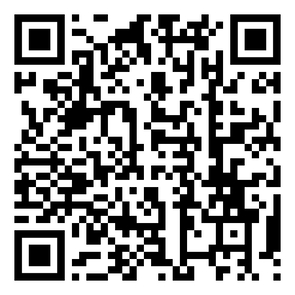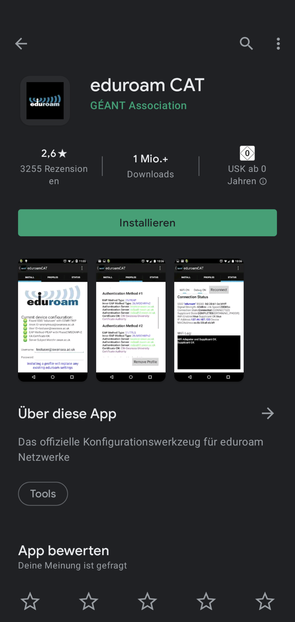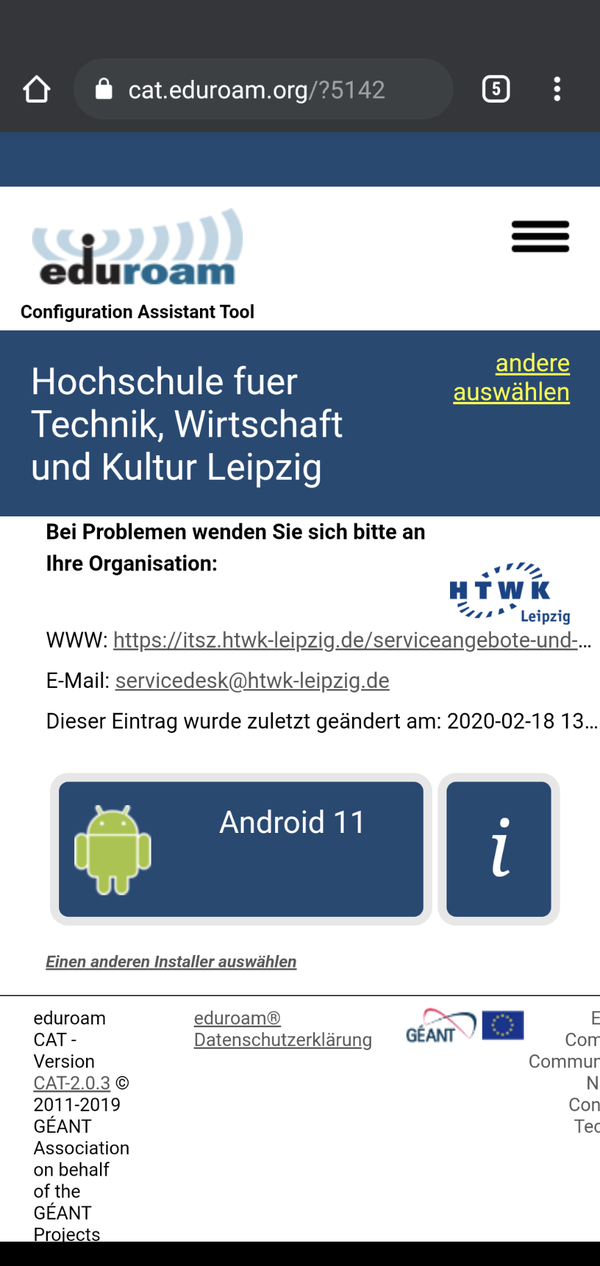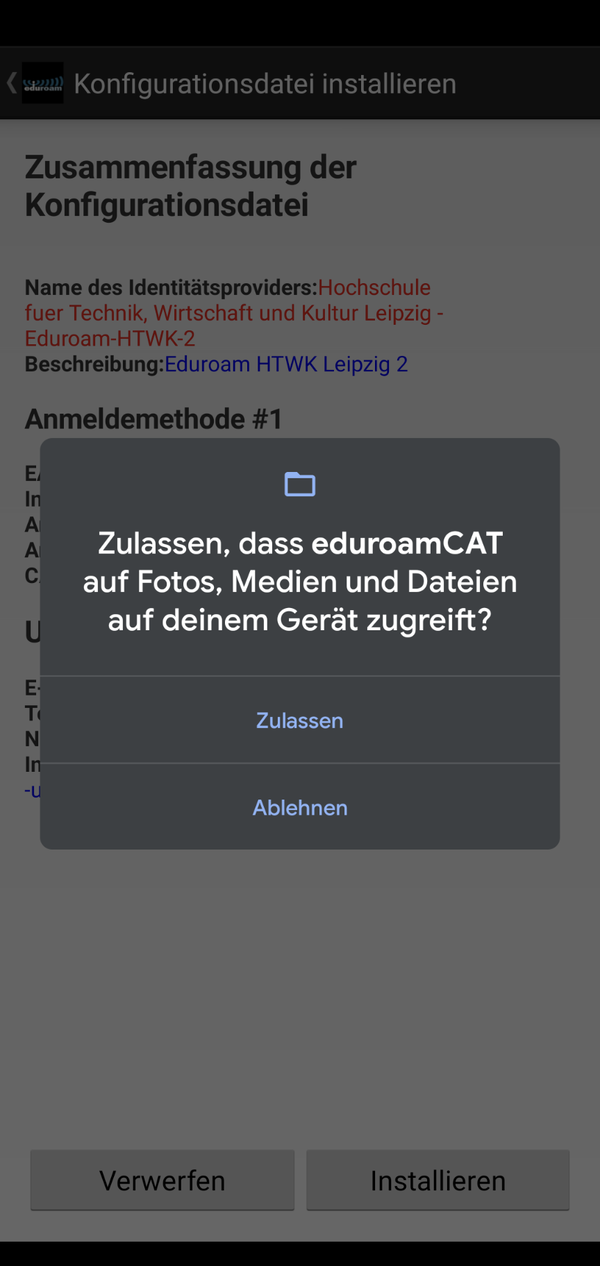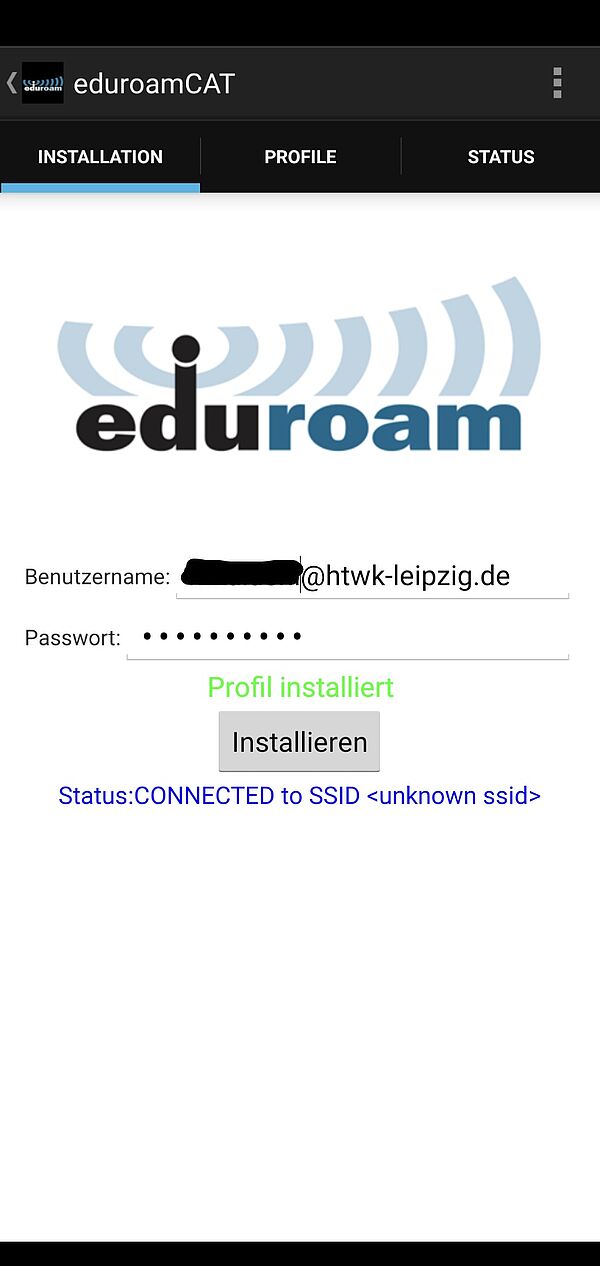Einrichtung von Eduroam für Android bis Version 10
Beachten Sie bitte die Besonderheiten bei Android 11!
Achten Sie bitte darauf, eine aktuelle Android-Version zu verwenden, für die noch Support geleistet wird und somit auch Sicherheits-Updates zur Verfügung gestellt werden.
Schritt 1 - App installieren
Im ersten Schritt muss die App „eduroam CAT" von Géant Association über den Google Playstore installiert werden.
Schritt 2 - Konfigurationsprofil herunter laden
Als nächstes muss im Internetbrowser die Seite https://cat.eduroam.org/?idp=5142 besucht werden. Dort wählen Sie zuerst „Einen anderen Installer auswählen“. Alternativ kann auch der QR-Code auf der ITSZ-Seite gescannt werden.
Auf der Website von eduroam sollte man nun sowohl „Hochschule für Technik, Wirtschaft und Kultur Leipzig“ lesen, als auch die richtige Android-Version wählen können.
Sollte dem nicht so sein, muss erneut auf „Einen anderen Installer auswählen“ geklickt werden.
Hier bitte nun auf den großen blauen Button „eduroam“ klicken, mit „weiter“ fortfahren und den Download des Konfigurations-Profils zum Speichern bestätigen.
Schritt 3 - Konfigurationsprofil installieren
Nun muss die Konfigurationsdatei in der eduroam-App installiert werden.
Dafür können Sie die Datei gleich nach dem Download anklicken und die eduroam-App zum Öffnen auswählen.
Ein anderer Weg ist, die eduroam-App zu öffnen, oben rechts auf die drei Punkte klicken und dann "Konfigurationsdatei auswählen" anklicken. Je nach Systemeinstellung kann dabei ein Dialog erscheinen, der Sie auffordert, der App die entsprechenden Berechtigungen zu geben. Nun wählen Sie die Konfigurationsdatei aus (meist unter Downloads zu finden) und klicken auf „Installieren“.
Schritt 4 - Zugangsdaten eingeben
Nun sollte man sich nicht erschrecken lassen, wenn einige Punkte rot oder gelb sind. Dies sind nur die momentanen Geräteeinstellungen.
Unter Benutzername geben Sie nun Ihren bei der Immatrikulation erhaltenen Login-Namen gefolgt von "@htwk-leipzig.de" ein. (z.B. kmuster@htwk-leipzig.de)
Wichtig: Das ist NICHT Ihre E-Mailadresse, auch wenn es sich sehr ähnelt.
Danach geben Sie noch Ihr Passwort ein und gehen auf "Installieren".
Nun sollten Sie sich automatisch mit dem WLAN "eduroam" verbinden können.
Sollte dennoch keine Verbindung hergestellt werden können, finden Sie vielleicht auf der Seite Lösung von Problemen beim Einrichten von Eduroam den richtigen Tipp.